Wenn Windows 10 frisch installiert wurde, werden standardmäßig Benachrichtigungen innerhalb der Taskleiste aufgeblendet – oftmals mit einem Warnton. Diese Benachrichtigungen, Meldungen und Hinweise können auf Dauer sehr nervig sein, weshalb diese unter Windows 10 ausgeschaltet werden können. Wir zeigen Ihnen nun, wie Sie unter Windows die Benachrichtigungen deaktivieren können.
So deaktivieren Sie die Windows-Benachrichtigungen
Unter Windows 10 werden regelmäßig Meldungen von Apps oder Einstellungen eingeblendet, die in der Regel nützliche Informationen beinhalten. Doch oft nerven diese einfach nur, wenn sich die Benachrichtigungen häufen. Daher können Sie die Windows Meldungen wie folgt deaktivieren oder einschränken:
- Klicken Sie unten links auf das
 -Symbol und tippen „Benachrichtigung und Aktionen“ ein und bestätigen mit
-Symbol und tippen „Benachrichtigung und Aktionen“ ein und bestätigen mit  .
. - Dort finden Sie die verschiedenen Programme und Apps, die Benachrichtigungen einblenden dürfen.
- Klicken Sie nun auf die Schalter der Apps, die Sie deaktivieren möchten.
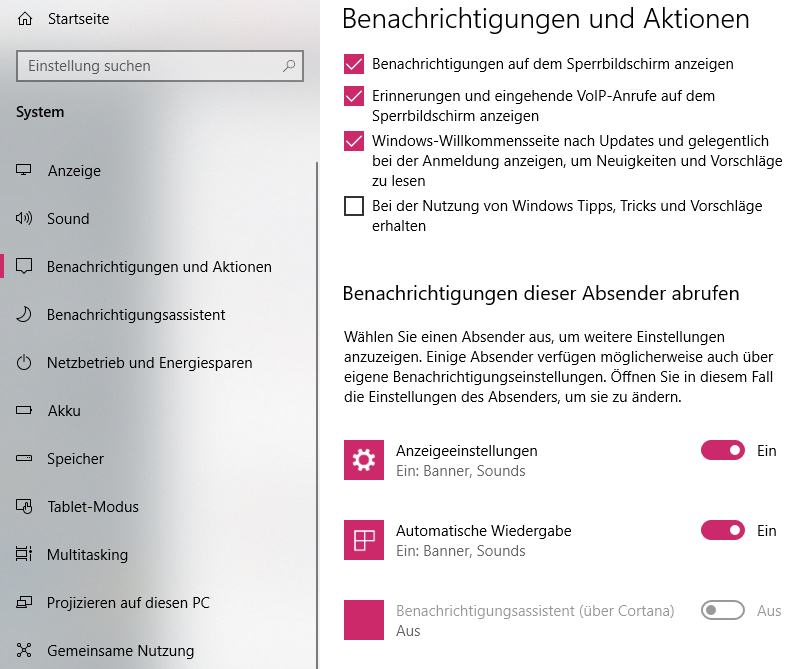
Sie sehen in der Liste die verschiedenen Programme, die Benachrichtigungen unter Windows 10 einblenden dürfen. Deaktivieren Sie diese nach Ihren Wünschen und schließe Sie die Einstellungen im Anschluss wieder. Die Einstellungen werden automatisch übernommen. Wir hoffen, dass Sie nun Ruhe vor den Windows Meldungen haben. Weitere nützliche Artikel zum Thema Windows 10 finden Sie auf unserer Webseite. Wussten Sie schon, wie Sie unter Windows den Gerätemanager aufrufen oder den Task-Manager öffnen?
